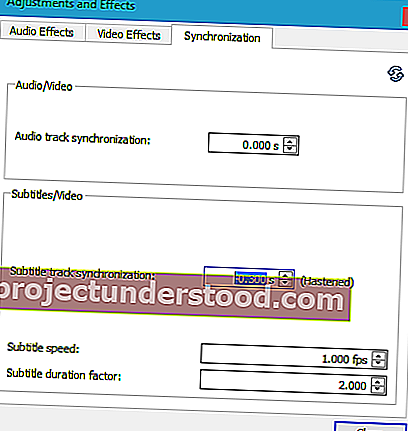من المحتمل أن يكون VLC هو مشغل الوسائط الأكثر شعبية ومجانيًا ومفتوح المصدر وعبر الأنظمة الأساسية. يستخدم الكثير منا الترجمة أثناء مشاهدة الأفلام على جهاز كمبيوتر يعمل بنظام Windows عندما يكون متوفرًا بلغة مختلفة. بالإضافة إلى ذلك ، يستخدم العديد من الأشخاص الترجمات للتعرف على لغة غير معروفة.
في بعض الأحيان ، يمكن أن يواجه المستخدمون مشاكل مثل التأخير. هذا يعني أنه لا يمكنك العثور على العنوان الفرعي الدقيق في الوقت المحدد. يمكن أن يتأخر أو يظهر في وقت سابق. يحدث ذلك عندما يفشل مشغل الوسائط في مزامنة الترجمة بشكل صحيح. تحدث هذه المشكلة أيضًا عند كتابة العنوان الفرعي بطريقة سيئة. من الممكن تحويل ملف. srt (امتداد الملف القياسي للترجمة) إلى ملف .txt. إذا أجرى أي شخص تغييرًا خاطئًا في هذا الملف ، فقد تواجه مشكلات في الترجمة.
إذا كنت تواجه مشكلات مماثلة ، فيمكنك الاطلاع على هذا الدليل. هنا يمكنك ضبط سرعة الترجمة في VLC والحصول على حل لتصحيح تزامن الترجمة.
اضبط سرعة الترجمة في VLC Media Player
هناك طريقتان مختلفتان لضبط سرعة الترجمة لبرنامج VLC Media Player. سيتم تنفيذ الأول باستخدام اختصار لوحة المفاتيح وسيتم تنفيذ الثاني يدويًا. إذا كنت تستخدم اختصار لوحة المفاتيح ، فيمكنك إما تأخير الترجمة أو تسريعها بمقدار 50 مللي ثانية. هذا ثابت ولا يمكن تغييره. ومع ذلك ، إذا كنت تستخدم الطريقة اليدوية ، فيمكنك فعل الشيء نفسه بمقدار 1 مللي ثانية.
باستخدام لوحة المفاتيح
إذا كنت تعتقد أنك بحاجة إلى تسريع العنوان الفرعي، فقط اضغط G . سوف تسرعه بمقدار 50 مللي ثانية.
إذا كنت تعتقد أنك بحاجة إلى تأخير الترجمة ، فقط اضغط على الزر H. سيؤدي ذلك إلى تأخير سرعة الترجمة بمقدار 50 مللي ثانية. يمكنك الاستمرار في الضغط عليه لعدة مرات كما تريد.
الطريقة اليدوية
كما ذكرنا من قبل ، ستحصل على المزيد من الخيارات باستخدام هذه التقنية. لضبط سرعة الترجمة لـ VLC ، ما عليك سوى فتح مقطع فيديو معين ، والنقر فوق أدوات> مزامنة المسار.
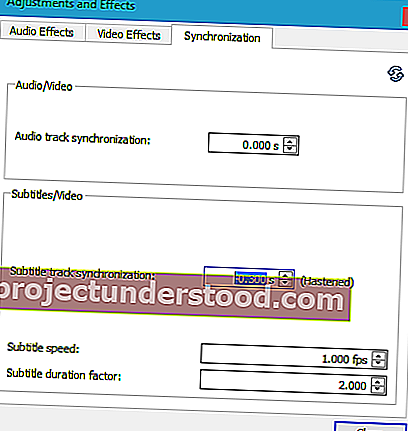
الآن ، يمكنك ضبطه باستخدام الخيار الذي يقول " مزامنة مسار الترجمة ". إذا قمت بالنقر فوق الزر لأسفل ، فسيتم تسريع ذلك. سيتيح لك الشيء المعاكس (الزر العلوي) تأخير سرعة الترجمة. من الممكن أيضًا تغيير مدة الترجمة أيضًا. تعمل الأزرار لأعلى / لأسفل بنفس الطريقة.
ملاحظة: إذا أغلقت مشغل الوسائط ، فستحتاج إلى ضبطه مرة أخرى.
آمل أن يساعدك هذا البرنامج التعليمي الصغير كثيرًا.
بالمناسبة ، هل تعلم أن VLC يمكنه تسجيل شاشة سطح المكتب؟